Astro 练习 1
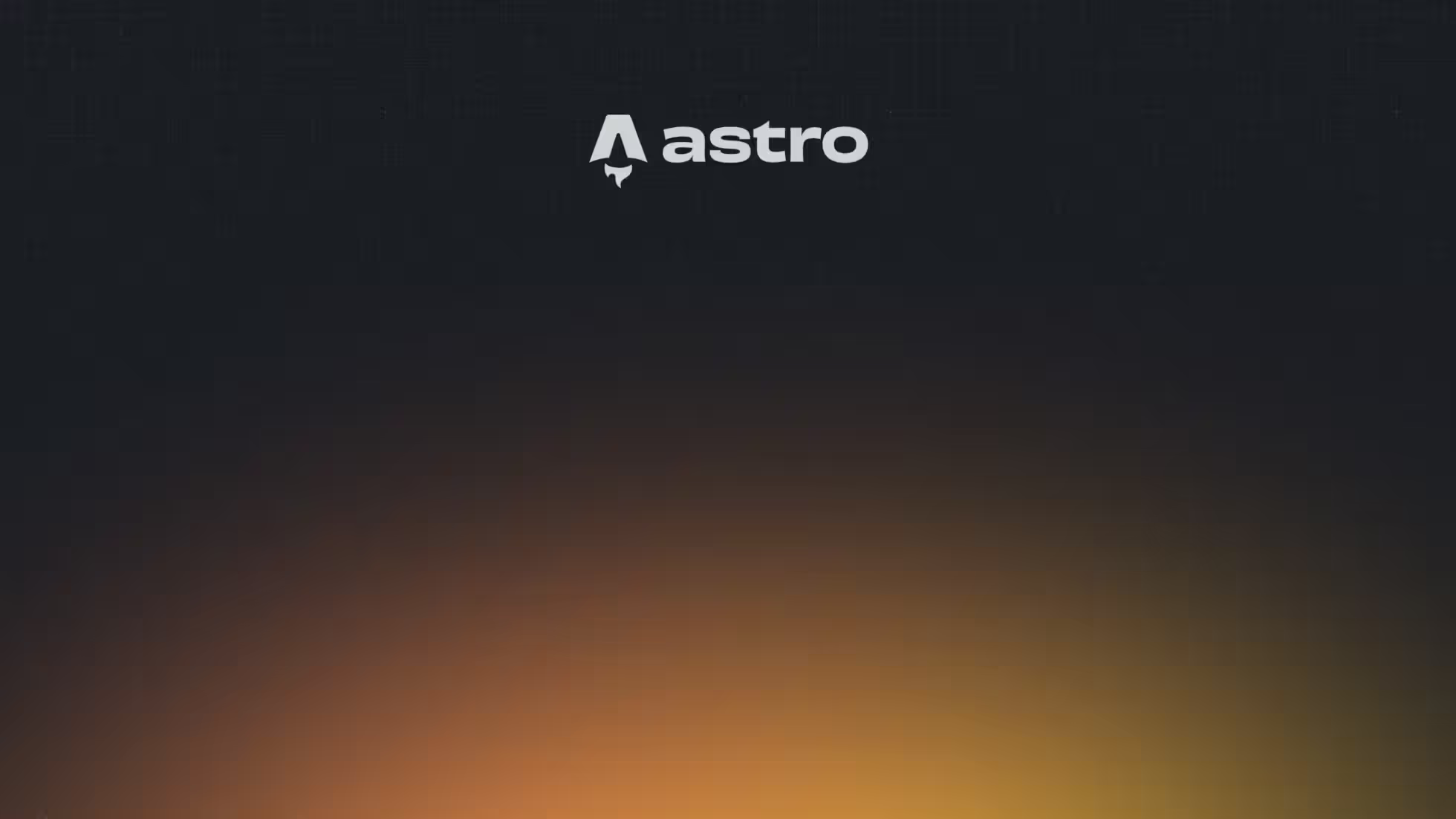
背景
从2013年开始接触建站,域名,服务器,VPS,虚拟空间,WordPress,Ghost,Nextjs,Gatsby等等,一众的产品和技术都接触过。但从未深入学习过一次,很多次开始又放下。一则是没有动力,二则是没有辅助教具,还有时常把学习编程当成不务正业。今天忽然想到,既然可以把书法、运动作为个人爱好,为什么不可以把编程也作为一个技术爱好呢?于是,计划从今天开始系统学习编程,不为别的,就当作一种爱好和闲暇的放松。起初,我决定从网页开发开始。
我选择了Astro作为我的开发工具,一方面因为其看起来很高大上,另一方面是因为官网有中文技术文档。还有一个原因是,我的个人网站目前也是使用Astro模块,我希望通过一段时间的实践,能够自己开发出一套可用的主题。
无论最后结果如何,我先给这个主题起了一个名字:Ornate,意为花里胡哨。
思路
大概会选用Astro+Tailwind进行开发,虽然现在还不完全明白为什么,但主要是因为看到很多人都在用这两个工具。我计划主要根据Astro的官方教程进行学习。
- 第一步,给主题创建一个独立的展示站点,子域名为
ornate-astro.vercel.app。 - 第二步,在GitHub上创建一个名为
ornate的仓库。 - 第三步,在本地编写代码,并将其部署到GitHub上。
- 第四步,进一步将代码部署到Vercel上。
- 第五步,边学边做,边做边学。
资源推荐
- Astro官方文档
- FreeCodeCamp.org: 提供HTML、CSS、JS等方面的免费完整课程。
- Tailwindcss 官方文档
- 基于组件的设计
- 语义化的 HTML 标签]
- 移动优先设计:首先定义在较小屏幕尺寸上应该渲染的布局!较小的屏幕尺寸需要更简单的布局,然后,调整你的样式以适应较大的设备。如果你先设计复杂情况,那么接下来你反而要努力将其简化。
有用的技巧
使用Astro的astro add命令可以方便地添加集成。运行astro add后,自动集成向导将更新配置文件并安装任何必要的依赖。
移动优先设计:首先定义在较小屏幕尺寸上应该渲染的布局!较小的屏幕尺寸需要更简单的布局,然后,调整你的样式以适应较大的设备。如果你先设计复杂情况,那么接下来你反而要努力将其简化。
步骤
启动Astro设置向导
- 本地配置:使用的机器是M1 Mac Sonoma。从官方教程开始,首先需要了解开发四件套:Node.js、Vscode、GitHub和Terminal。
- 安装Nodejs: 最好(或者说必须)使用VPN,并在终端中设置代理。
export https_proxy=http://127.0.0.1:7890 http_proxy=http://127.0.0.1:7890 all_proxy=socks5://127.0.0.1:7890 - 启动Astro设置向导:选择官方推荐的初始文件,不使用TypeScript。
- 编写首页代码:在
src/pages/index.astro文件中加入基础HTML和Astro代码。 - 部署到Vercel:将代码部署到Vercel平台。
- 配置依赖更新提醒:在GitHub仓库的
Insights选项卡下,进入Dependency graph并启用Dependabot。 - 安装必要的集成:因为我们要使用Tailwind,所以先集成Tailwind。
pnpm astro add tailwind
发表于2023-08-26,
更新于2024-05-18


